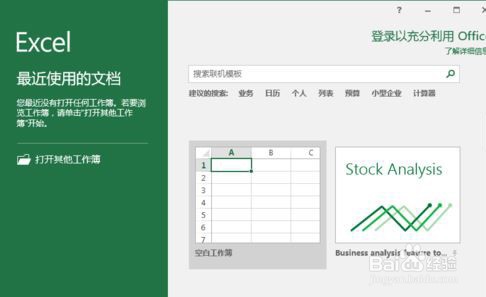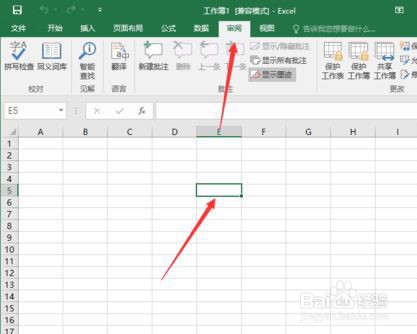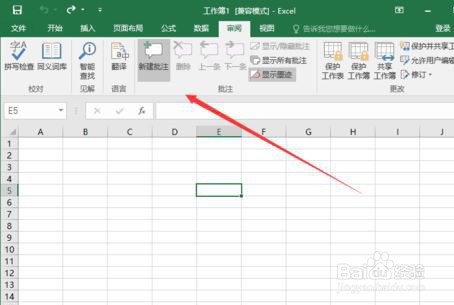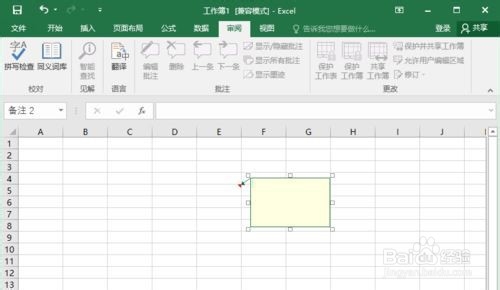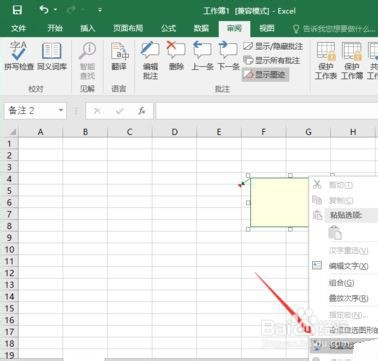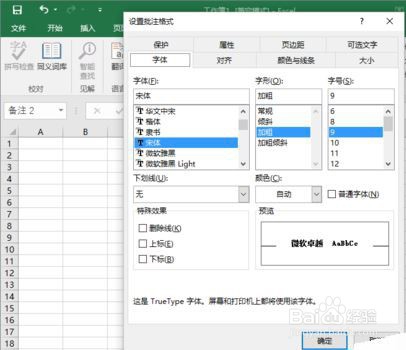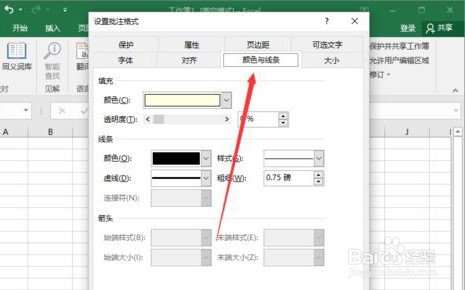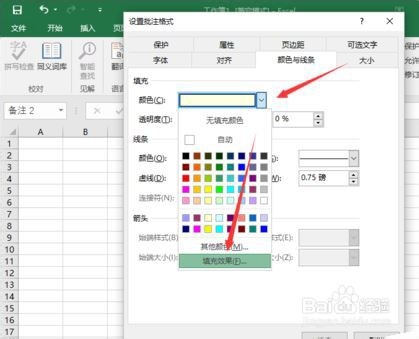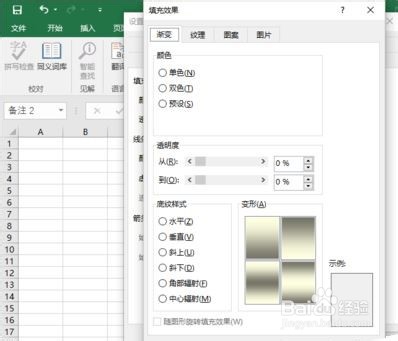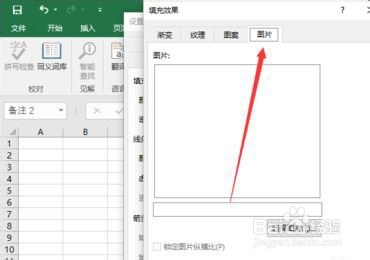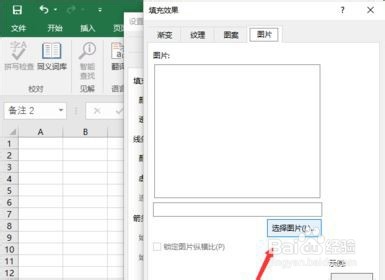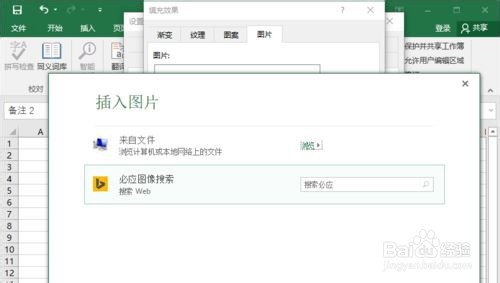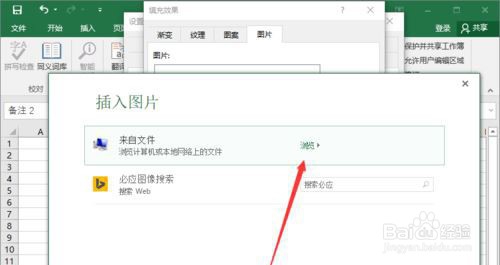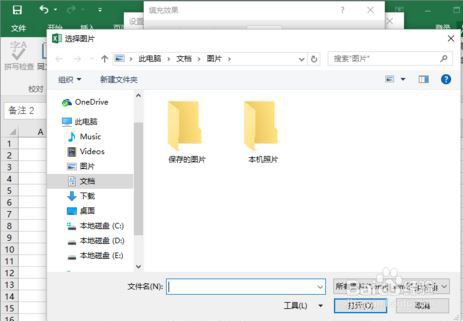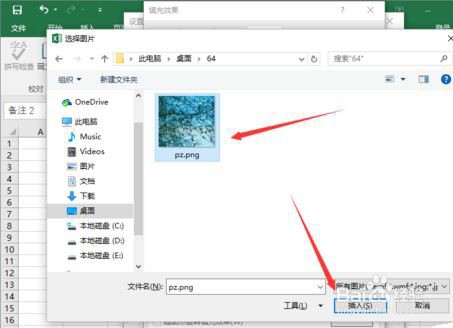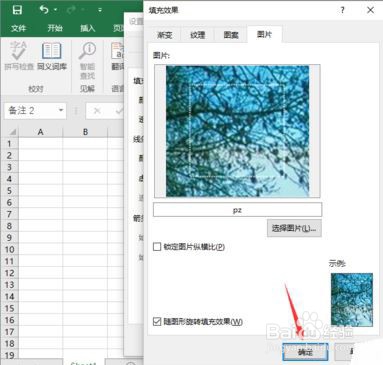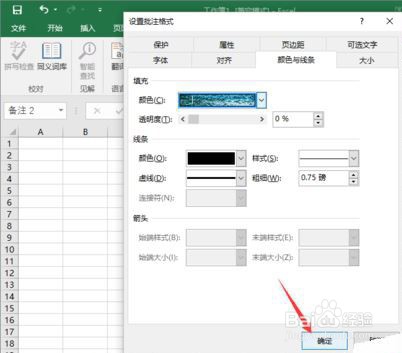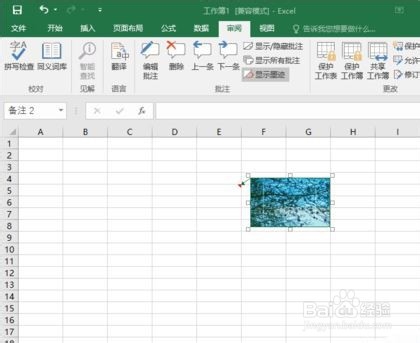Excel如何在批注添加图片?
1、鼠标左键双击计算机桌面Excel2016程序图标,将其打开运行。在苇质缵爨Excel2016程序窗口,点击“空白工作簿”选项,新建一个空白的工作簿。在打开的Excel工作表中,任意选中一个单元格点击它。再打开菜单选项栏的“审阅”选项卡。
2、在审阅选项卡中,点击“批注”分区功能区中“新建批注”选项按钮。这个时候单元格右侧会弹出批注对话框,我们可以在批注框中输入文字信息。用以告诉用户单元格的意思
3、在批注框边框上点击鼠标右键,在弹出的菜单列表选项中,点击“设置批注格式”选项。点击“设置批注格式”选项命令后,这个时候会打开“设置批注格式”对话框。
4、在“设置批注格式”对话框中,切换到“颜色与线条”选项卡。再点击“填充”颜色右侧的小三角箭头,在下拉菜单中选择“填充效果”选项。
5、点击“填充效果”选项后,这个时候会打开“填充效果”对话框。在“填充效果”对话框中,选择“图片”选项卡栏。在图片选项卡中,点击“选择图片”选项按钮。
6、点击“选择图片”选项岳蘖氽颐按钮后,这个时候会打开“插入图片”对话框。在“插入图片”对话框中,点击来自文件项中的“浏览”选项。点击“浏览”后,这个时候会打开“选择图片”对话框
7、在选择图片对话框中,找到要插入的图片文件夹,选择图片,再点击“插入”按钮。图片插入后,返回到填充效果对话框中,点击“确定”按钮即可。返回到“设置批注格式”对话框中,再次点击“确定”按钮。
8、回到Excel工作表中,可以看到批注插入图片后的效果。
声明:本网站引用、摘录或转载内容仅供网站访问者交流或参考,不代表本站立场,如存在版权或非法内容,请联系站长删除,联系邮箱:site.kefu@qq.com。
阅读量:51
阅读量:66
阅读量:44
阅读量:54
阅读量:47